Aumente as vendas do WooCommerce usando o Icegram Engage
Publicados: 2022-12-09Todos os proprietários de lojas de comércio eletrônico procuram estratégias para aumentar sua loja online. Sendo um usuário do WordPress, pode-se configurar facilmente sua loja de comércio eletrônico usando o plug-in WooCommerce. Existem muitos complementos e plug-ins de marketing disponíveis para a plataforma WooCommerce para aumentar as vendas online. Nesta postagem do blog, você aprenderá sobre 10 estratégias práticas para aumentar suas vendas WooCommerce usando o plug-in Icegram Engage.
O que é o Icegram Engage?
O Icegram Engage é um poderoso plugin WordPress de geração de leads e mensagens no local. Ele transforma seus visitantes em assinantes e clientes. Você pode se envolver com seu público de uma maneira mais inteligente.
A plataforma Icegram Engage oferece muitos recursos para otimizar as conversões do seu site. Com este plug-in, as vendas do WooCommerce e a exposição do produto são maximizadas ao máximo.
Diferentes maneiras de aumentar as vendas do WooCommerce usando o Icegram Engage
A loja WooCommerce geralmente requer ajustes e complementos para gerar mais vendas. Qualquer pessoa pode fazer uso de extensões que fazem mais do que a plataforma tradicional faz. Se você realmente quer converter mais vendas e envolver os visitantes do seu site, siga os métodos abaixo hoje.
Antes de começar, instale e ative o plugin Icegram Engage no seu site WooCommerce.
Com o Icegram Engage, você pode criar várias campanhas de marketing, como
- Pop-ups
- Barra de ação flutuante
- Notificação de brinde
- Mensageiro
- Sobreposição de tela cheia
- Bloco Inline
- Aba
- Barra Lateral
- Intersticial
- Fita
- Pegajoso
- Distintivo
Vamos mergulhar mais fundo nas estratégias de vendas do WooCommerce!
1. Mostre campanhas de marketing em páginas específicas de comércio eletrônico
Você pode mostrar qualquer campanha de marketing no site, como pop-ups, barras de ação, sobreposições, adesivos e muito mais em produtos/páginas WooCommerce específicos. Por exemplo, você pode considerar a exibição de suas campanhas de marketing nesses locais
Página de produto específico – Se você deseja exibir a campanha apenas na página de um produto específico,
- Crie uma campanha e clique em “Regras de exibição”.
- Na seção “Onde”, selecione “URLs específicos neste site”.
- Insira o URL específico do produto WooCommerce. Você também pode adicionar vários produtos.
- Conclua a configuração de sua campanha e coloque-a no ar.
Agora, sua campanha será exibida apenas nas páginas de produtos que você adicionou à campanha.
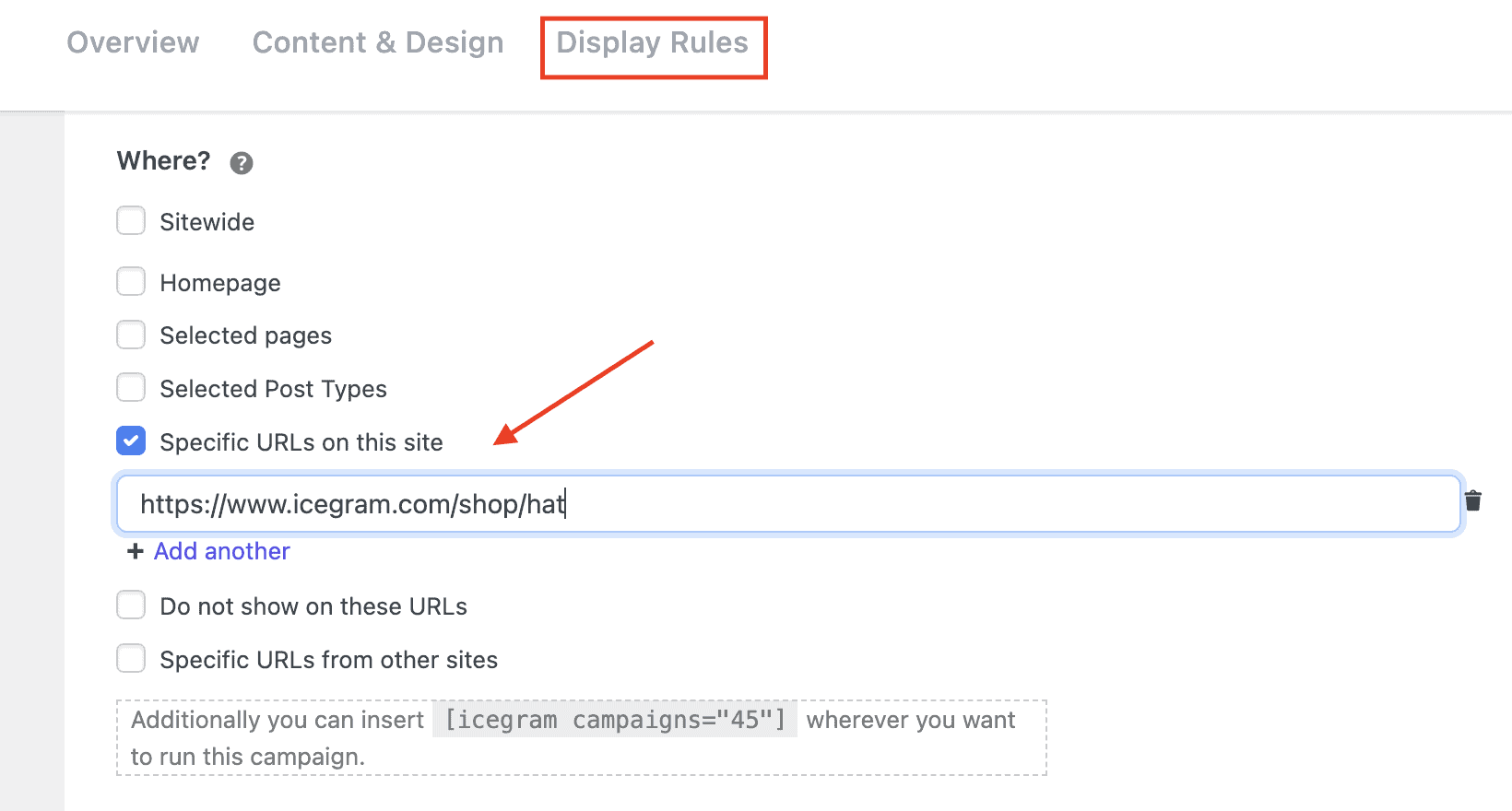
Página do carrinho WooCommerce – Você pode mostrar banners promocionais ou mensagens na página do carrinho, escolhendo a opção “Páginas selecionadas” e escolhendo a página do carrinho . Isso permitirá drasticamente que os visitantes tomem medidas para comprar seu produto sem hesitação.
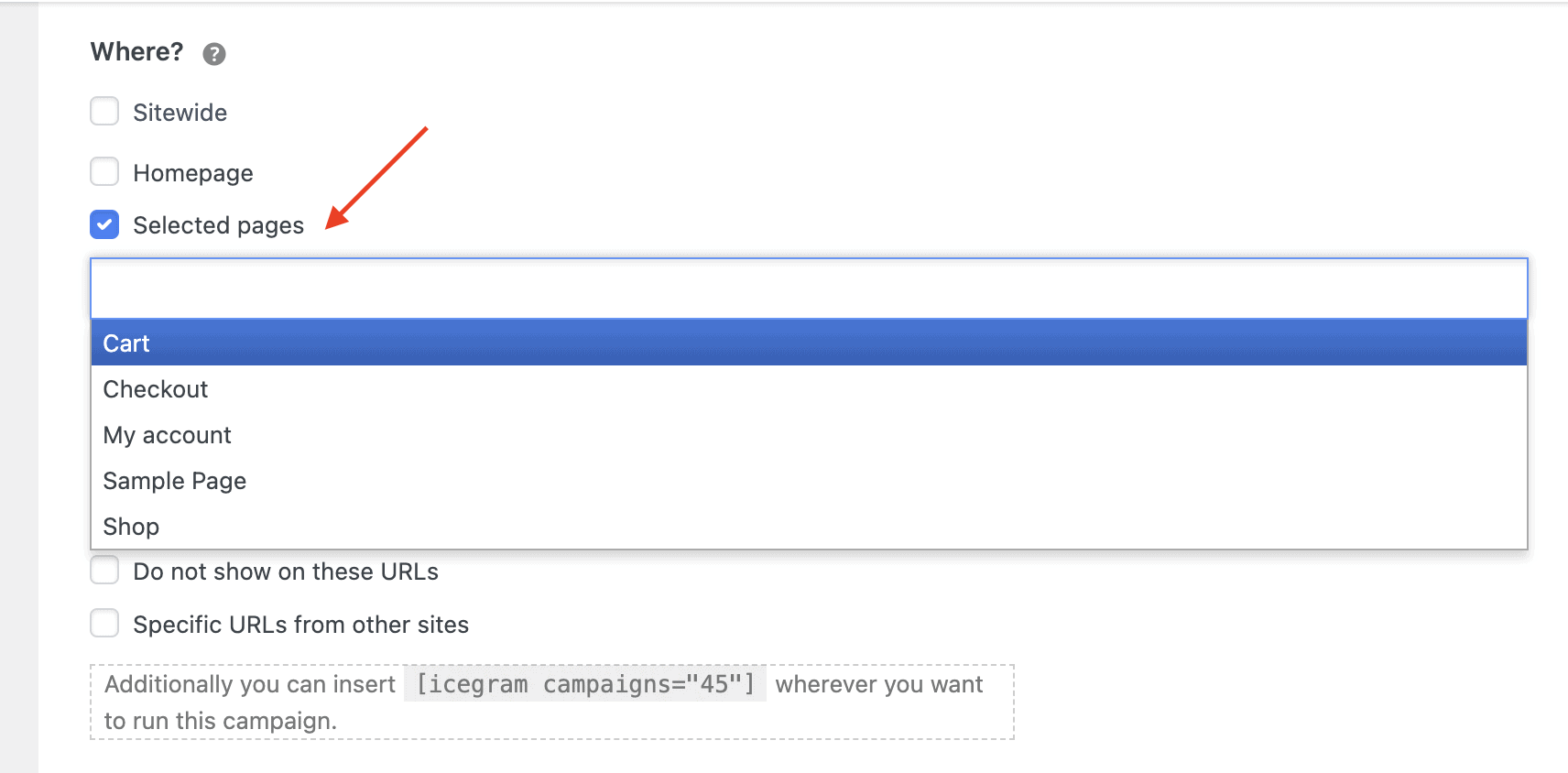
Página de checkout – Da mesma forma, você pode escolher a página “ Checkout ” na opção “Páginas selecionadas” para exibir sua campanha na página de checkout final.
Seção Minha conta – Se você administra uma loja WooCommerce, seu cliente geralmente interage com sua loja mantendo a página “ Minha conta ” como um índice. Ele fornece a eles todos os dados de comércio eletrônico, como pedidos, downloads, perfis de clientes e muito mais. Faça uso dela executando uma campanha promocional nessa página específica.
2. Exibir barras de boas-vindas que convertem
Uma barra de ação é uma barra estática ou flutuante que chama a atenção dos visitantes da web à primeira vista. Você pode exibir uma barra de notificação de frete grátis na parte superior ou inferior do seu site.
Para exibir as barras de boas-vindas,
- Clique em “Adicionar nova campanha” no menu Icegram
- Escolha “Barra de ação” no menu suspenso do filtro de mensagens
- Selecione a barra de ação desejada
- Conclua a configuração de sua campanha e coloque-a no ar.
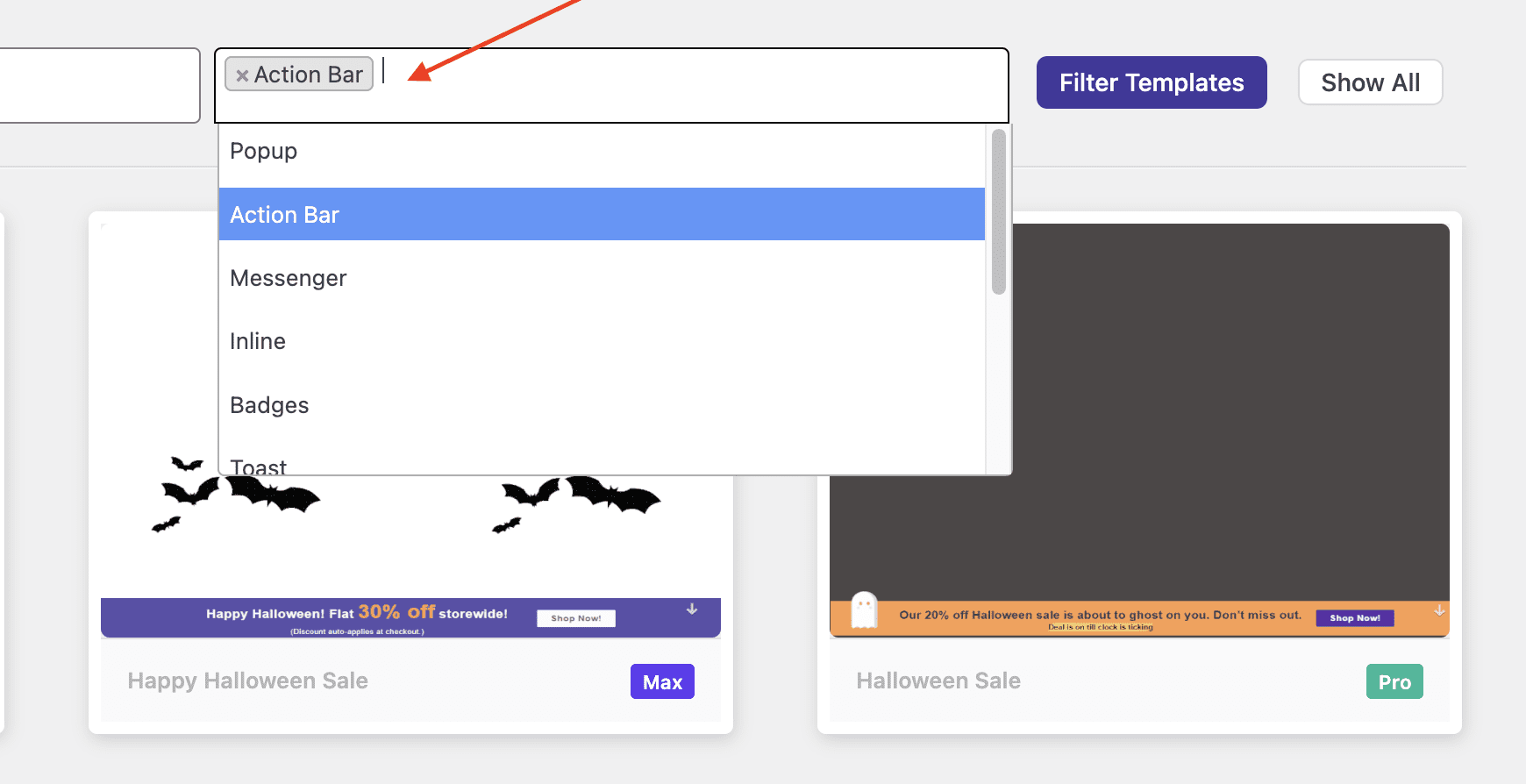
3. Reduza o abandono de carrinho
Mais de 70% dos compradores online abandonam seus carrinhos por vários motivos. O Icegram Engage pode ajudá-lo a reduzir o abandono do carrinho com as estratégias pop-up de intenção de saída.
Você pode configurar uma campanha pop-up de saída para todo o site ou apenas para a página do carrinho. A exibição de uma mensagem de retenção no pop-up reduzirá as pessoas abandonando o carrinho.
Para definir a intenção de saída em sua campanha, vá para a guia “Comportamento” e escolha “Intenção de saída” no menu suspenso “Mostrar gatilho”.
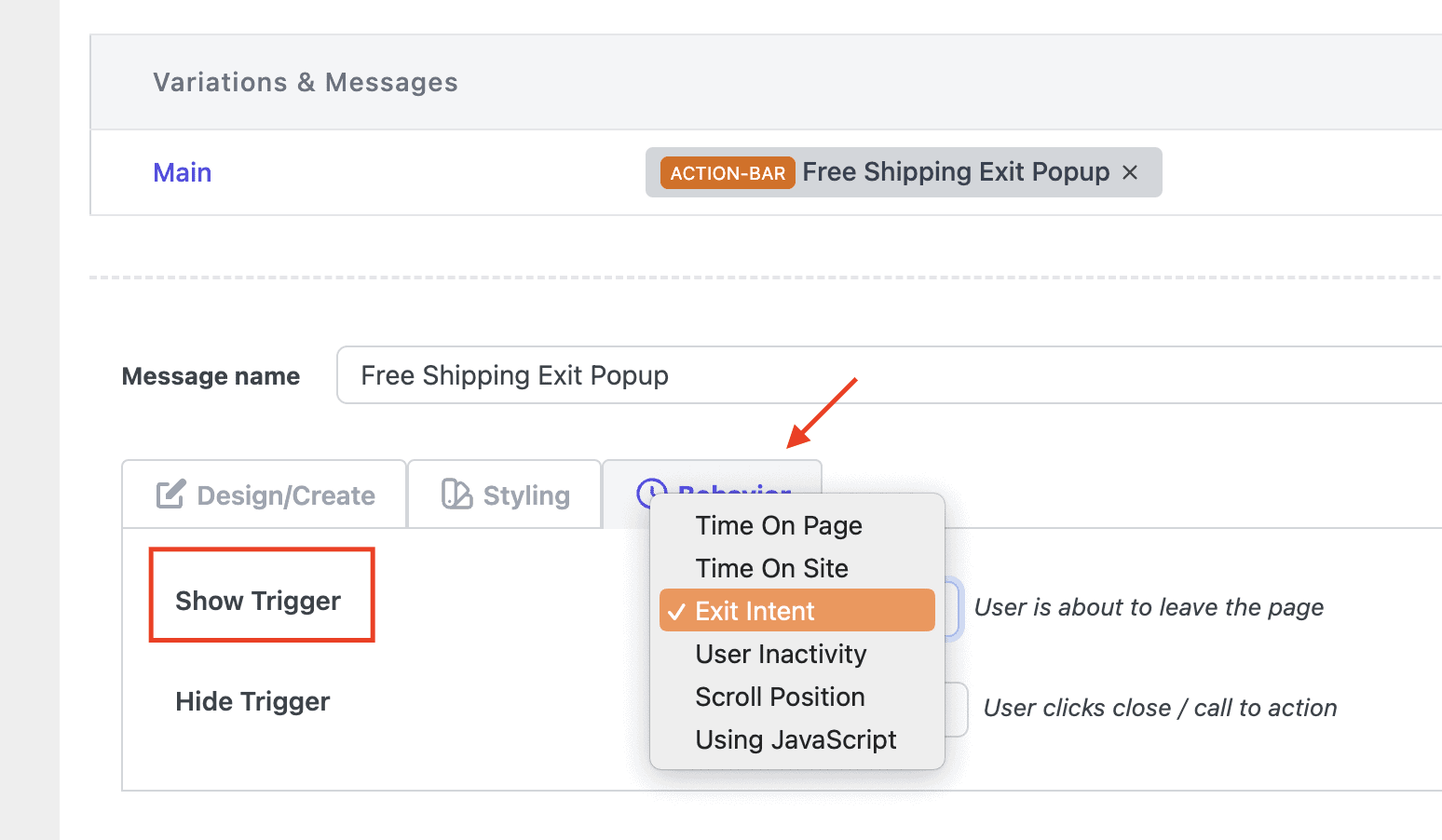
4. Cupons de URL
Algumas extensões permitem que os proprietários de lojas WooCommerce criem cupons de URL para os clientes resgatarem cupons automaticamente quando clicados. Um desses plugins é a extensão Smart Coupons da StoreApps.
Configure o CTA “URL do cupom”

- Instale a extensão Smart Coupons.
- Vá para o painel de administração do WordPress. Em Marketing > Cupons, clique em Adicionar cupom.
- Adicione seu tipo de desconto, valor do cupom e outras configurações essenciais.
- Publique o cupom.
- Agora, vá para a seção “Link compartilhável do cupom” e copie o “URL do cupom”
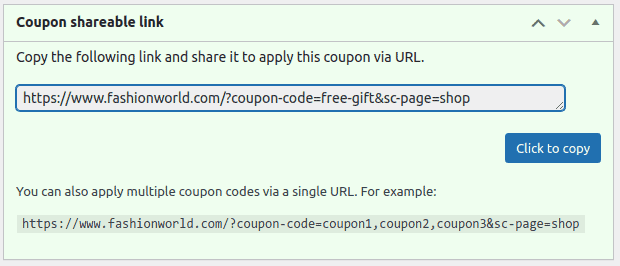
- Você copiou com sucesso o URL do cupom. Agora, crie uma nova campanha pop-up Icegram Engage.
- Na guia Design/Criar, vá para a seção “Chamada para ação” e escolha a opção “Abrir um link” no menu suspenso “Ação”.
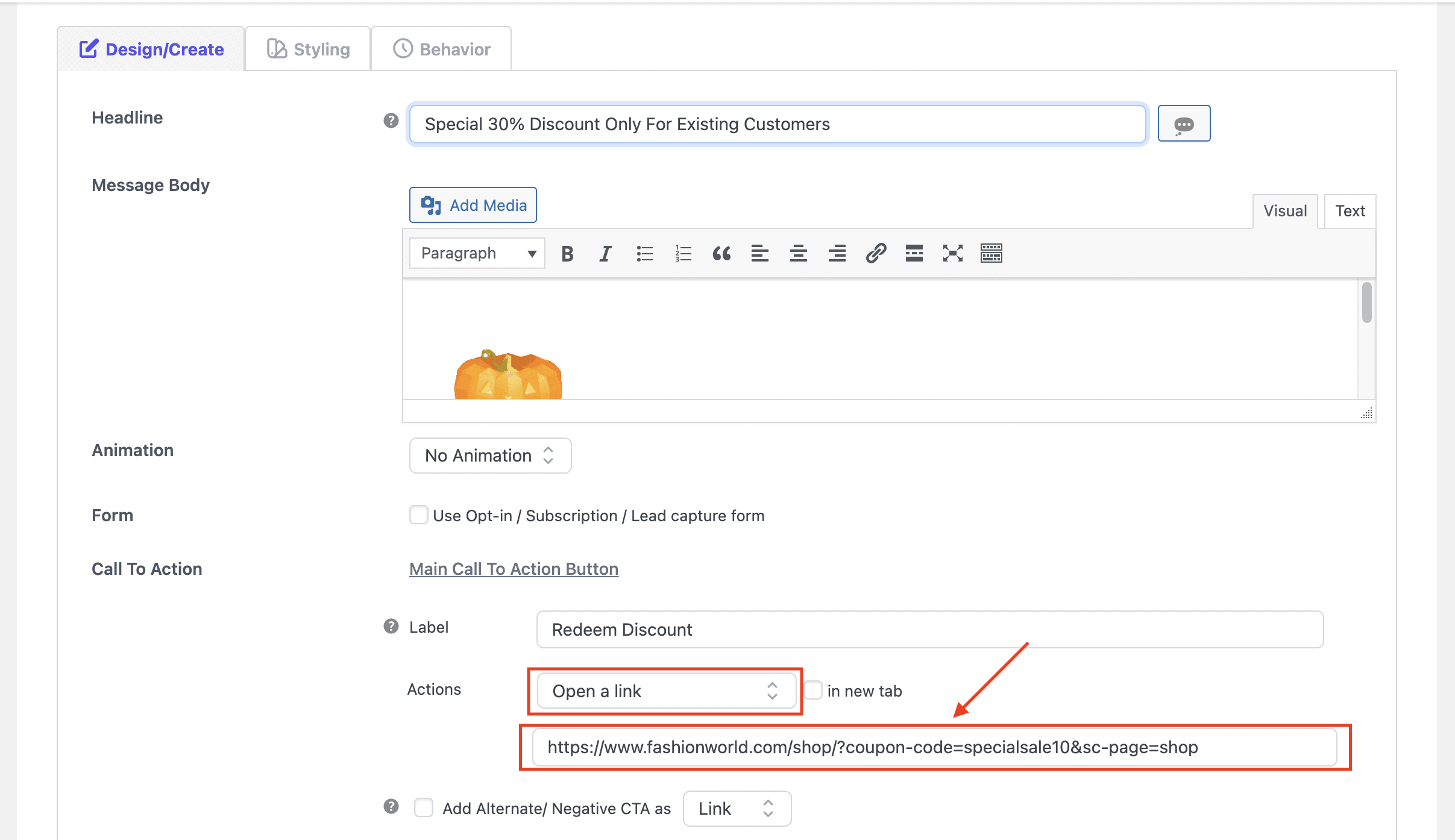
- Por fim, cole a URL do cupom para configurar o CTA e publicar sua campanha.
Sempre que seu evento de segmentação é acionado, sua campanha é exibida. Os visitantes podem resgatar o cupom da loja automaticamente ao clicar no botão CTA. Isso melhorará drasticamente suas vendas no WooCommerce.
5. Execute uma campanha pop-up direcionada
Você pode personalizar sua campanha de marketing para um conjunto de pessoas, dispositivos, países e muito mais. Você também pode executar uma campanha apenas para clientes logados para ajudá-los a obter descontos na próxima compra.
Os clientes serão solicitados a adicionar mais itens ao carrinho e tomar medidas imediatas como resultado. Não é só o valor do carrinho que aumenta, mas também o valor vitalício do cliente.
Várias opções de segmentação estão disponíveis para personalizar campanhas apenas para possíveis clientes em potencial.
6. Crie urgência usando um cronômetro de contagem regressiva
Criar um cenário “ FOMO – medo de perder” definitivamente fará com que os compradores de vitrines tomem sua decisão de compra rapidamente. Isso ajuda a aumentar sua receita de comércio eletrônico com menos esforço.
Para ativar o cronômetro de contagem regressiva em sua campanha de marketing de comércio eletrônico, clique na guia “Regras de exibição” e ative “Cronômetro de contagem regressiva”. Defina sua data de início e término para adicionar urgência à sua campanha.
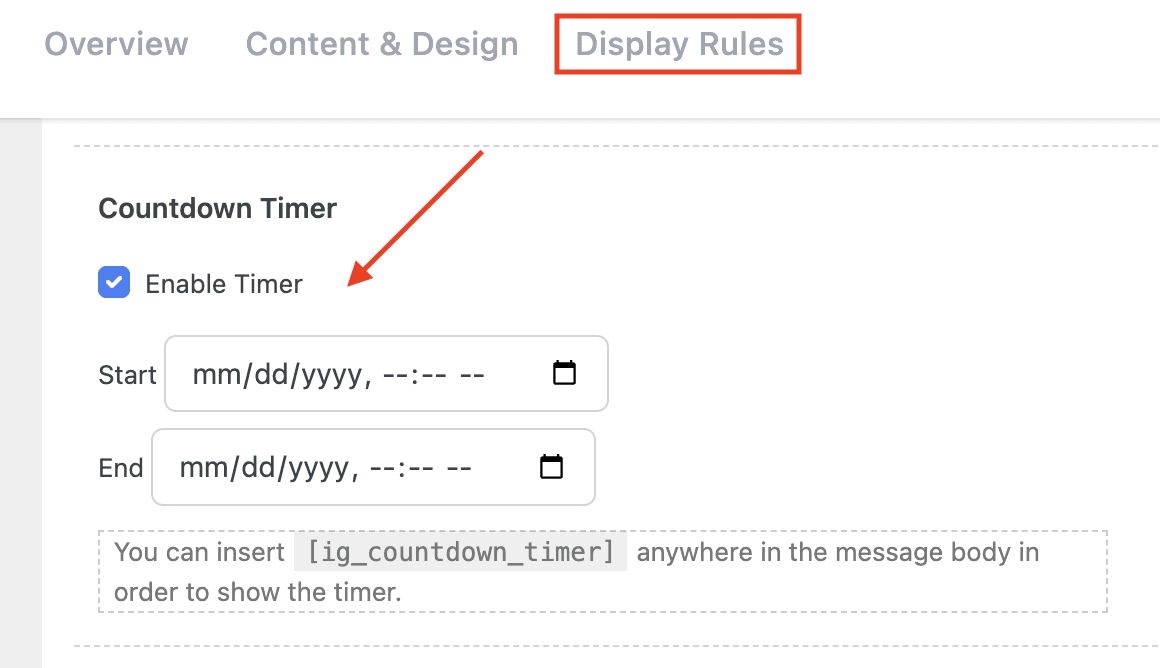
Você pode colar o shortcode
7. Promova produtos de alta rotatividade
O melhor produto da sua loja pode não ser o de todas as categorias. Um nicho ou categoria de produtos pode vender melhor do que o restante das ofertas de sua loja. Ao usar o Icegram Engage, você pode promover produtos de alta velocidade ainda melhor com base na popularidade e na demanda.
Configure campanhas apenas para uma categoria ou tag de produto específica e aumente suas vendas no WooCommerce.
- Crie uma campanha e clique em “Regras de exibição”.
- Na seção “Onde”, selecione “URLs específicos neste site”.
- Cole sua categoria WooCommerce e adicione um asterisco * no final. Este URL curinga comandará o plug-in para exibir sua campanha nas páginas de categorias específicas. Quando o usuário passa para a próxima página para visualizar a mesma categoria de produtos, ele ainda tem a chance de visualizar sua campanha segmentada.
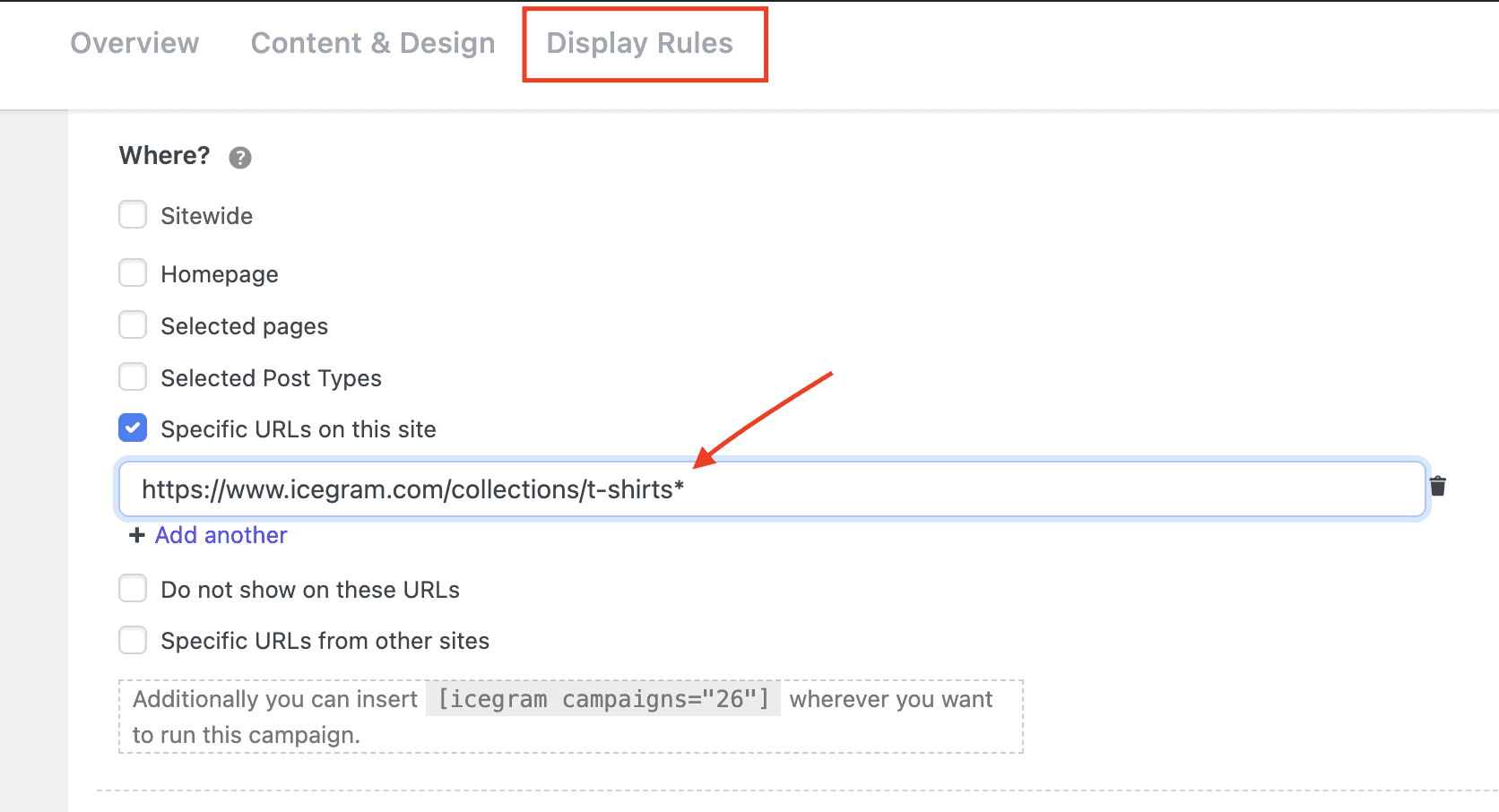
Você pode fazer isso com tags e qualquer página que tenha um link permanente estruturado. Isso definitivamente criará mais tração para produtos de venda rápida. Esforço mínimo em campanhas direcionadas pode melhorar sua receita WooCommerce.
8. Campanha de desconto de gamificação
Gamificação é o uso de elementos e mecânicas semelhantes a jogos na jornada de vendas para envolver os clientes da melhor maneira. Podemos criar uma campanha de gamificação no WooCommerce usando o plugin Icegram Engage.
Crie sua campanha e escolha o tipo de mensagem “ Inline ”. Escolha um modelo e oculte um cupom de desconto atrás dele. Sempre que um visitante do site clicar no banner embutido, ele receberá o código do cupom para economizar na próxima compra.
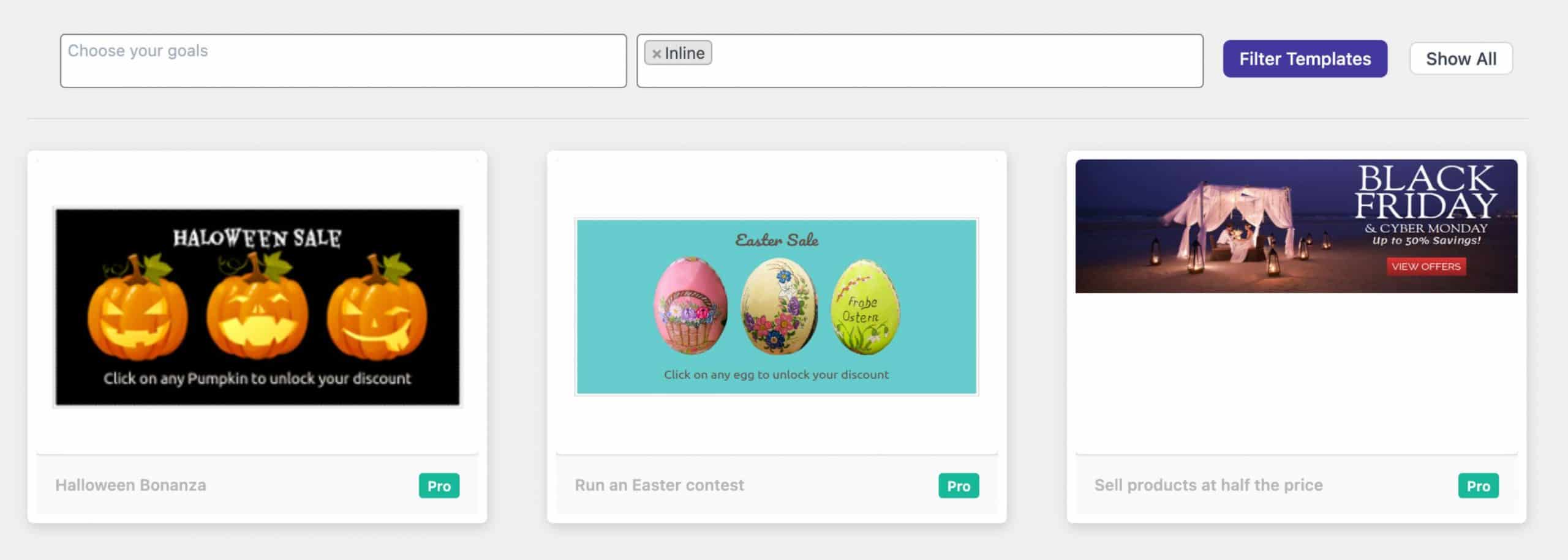
9. Slide-ins de desconto no estilo Messenger
Os pop-ups do tipo mensageiro deslizante não são intrusivos e podem criar um impacto sem interromper a experiência do usuário. O Icegram Engage tem modelos de slides prontos para chamar a atenção dos visitantes.
Para configurar um slide-in estilo mensageiro, escolha o tipo de mensagem “ Mensageiro ” e escolha o modelo adequado à sua loja. Você pode coletar e-mails, exibir anúncios, exibir cupons de desconto e muito mais.
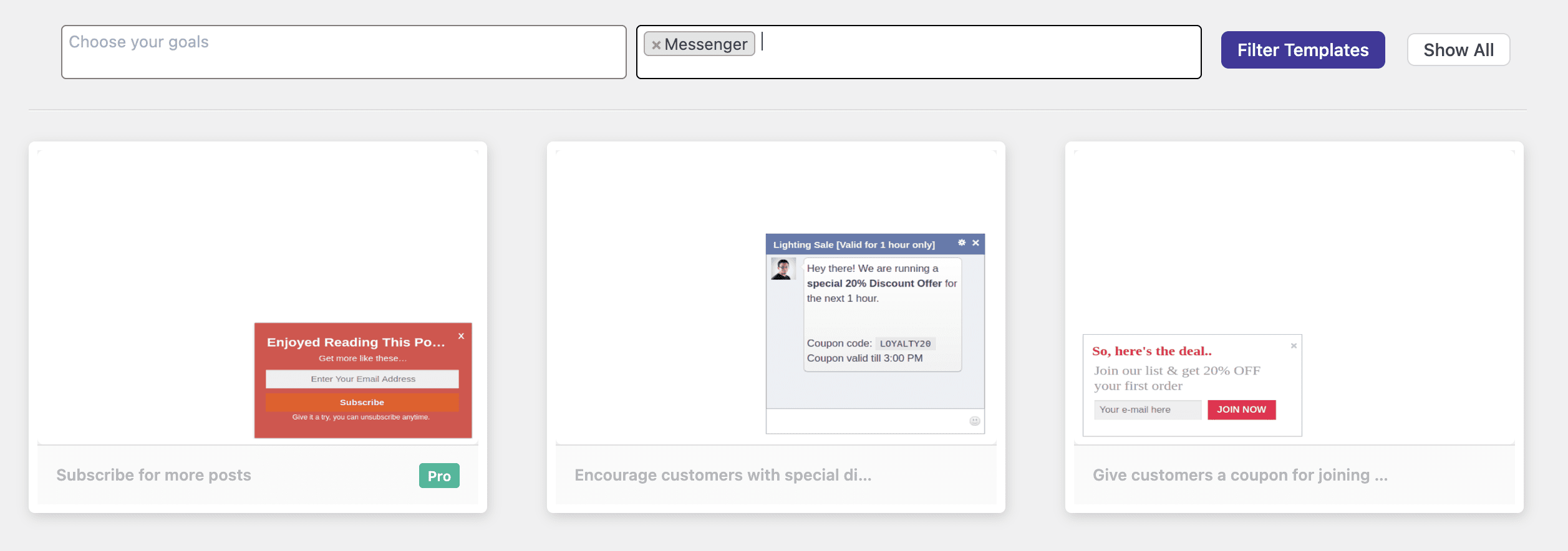
Hoje em dia, os compradores on-line prestam muita atenção à política de privacidade do site, consentimento do GDPR, política de devolução e como seus dados são processados. Levando isso em consideração, você pode mostrar um GDPR ou consentimento de cookie quando um novo visitante acessa seu site.
Com o Icegram Engage, você pode criar uma barra de aviso de cookies [escolher modelo de barra de ação] e também definir a data de expiração para exibir novamente a barra de consentimento. Isso criará confiança e manterá sua loja WooCommerce autêntica e real.
Certifique-se de ter uma página de política de privacidade que inclua todos os seus termos, GDPR e políticas de remarketing.
O que fazer e o que não fazer
- Mantenha seu site limpo e evite criar mais distrações. Concentre-se em uma campanha por vez.
- Não estrague a experiência de seus compradores criando mais descontos e ofertas.
- Seja real, mantenha sua política de privacidade atualizada e adicione como você processa os dados do site.
- Personalize suas campanhas e faça testes A/B para escolher quais mensagens funcionam melhor.
- Sempre, teste-se antes de fazer qualquer campanha ao vivo em sua loja WooCommerce.
- Acompanhe o desempenho – não pare a campanha e desapareça. Analise os resultados.
- Certifique-se de que seus cupons são válidos e disponíveis para o respectivo grupo de usuários.
- Não tenha medo de testar a campanha. Você não sabe qual deles trará vendas massivas para você.
- Use o Putler para verificar o desempenho de vendas de produtos WooCommerce e executar campanhas em potencial no futuro.
- Verifique a documentação do Icegram Engage para otimizar ainda mais suas campanhas.
Empacotando
O WooCommerce é um robusto plug-in de comércio eletrônico de código aberto para WordPress que permite que qualquer pessoa construa sua loja online rapidamente. Com a ajuda de complementos e extensões, torna-se mais útil para os lojistas gerar melhores vendas sem nenhum conhecimento técnico. Este blog cobriu a maioria das estratégias práticas de venda do WooCommerce com a ajuda do plugin Icegram Engage.
O Icegram Engage chama a atenção dos visitantes brutos do site e os converte em clientes fiéis. Aumentar as vendas no WooCommerce não é mais difícil. Os plug-ins tornam mais fácil para os proprietários de lojas otimizar sua receita de maneira inteligente.
Venda feliz!
Se você tiver alguma dúvida, deixe-me saber na seção de comentários.
